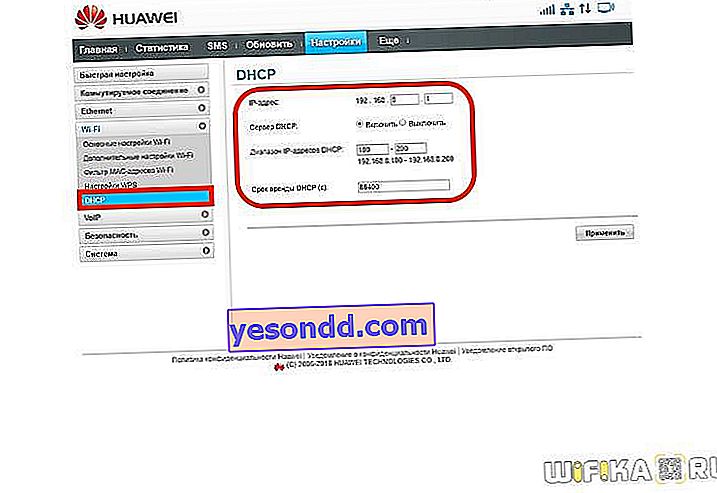DHCP sunucusu nedir ve ne içindir? Bu soru, bir yönlendiriciyi İnternete bağlarken veya Windows 7, 8 veya 10 yüklü bir bilgisayarda bir WiFi ağı kurarken her yeni kullanıcı tarafından sorulur. Varsayılan olarak DHCP, TP-Link, Asus, Zyxel, Keenetic, D-Link, Tenda gibi tüm yönlendiricilerde etkindir. Mercusys, Upvel, Netis, Huawei ve çoğu durumda ek yapılandırma gerektirmez. Ayrıca DHCP, İnternet servis sağlayıcı bağlantılarının en popüler türlerinden biridir. Bununla birlikte, kullanımında, işteki hataların görünümünü etkileyen nüanslar vardır. Bu makalede, yönlendiriciye bir DHCP sunucusunun atanması, bunun nasıl etkinleştirileceği ve yapılandırılacağı hakkında basit kelimelerle "aptallar için" açıklamaya çalışacağım.
DHCP sunucusu nedir - aptallar için basit bir deyişle
Basit bir ifadeyle, bir DHCP sunucusu, ağa bağlanan her cihaza otomatik olarak IP adresleri atayan bir yönlendirici üzerinde özel bir işlevdir.
Masaüstü bilgisayarlar gibi kabloyla bağlanan her iki istemci için de çalışır. Aynısı, internete wifi aracılığıyla bağlanan dizüstü bilgisayarlar, akıllı telefonlar, Akıllı TV'ler, IP kameralar vb. İçin de geçerlidir.
IP adresinin ne olduğunu başka bir makalede ayrıntılı olarak anlattım. Kısacası, yerel ağdaki herhangi bir cihaz için benzersiz bir tanımlayıcıdır. Wi-Fi'nize bağlandınız - burada yönlendirici, DHCP aracılığıyla bunun için ayrı bir IP adresi atadı.
İnternet bağlantı ayarlarında "DHCP" veya "Dinamik IP" nedir?
Aynı şey İnternet erişimi için de geçerli. DHCP veya "Dinamik IP", sağlayıcının ekipmanının yönlendiricinize veya bilgisayarınıza (bir kabloyla doğrudan İnternet'e bağlıysa) önceden ayarlanmış ayarlara göre otomatik olarak bir IP adresi verdiği bağlantı türlerinden biridir.
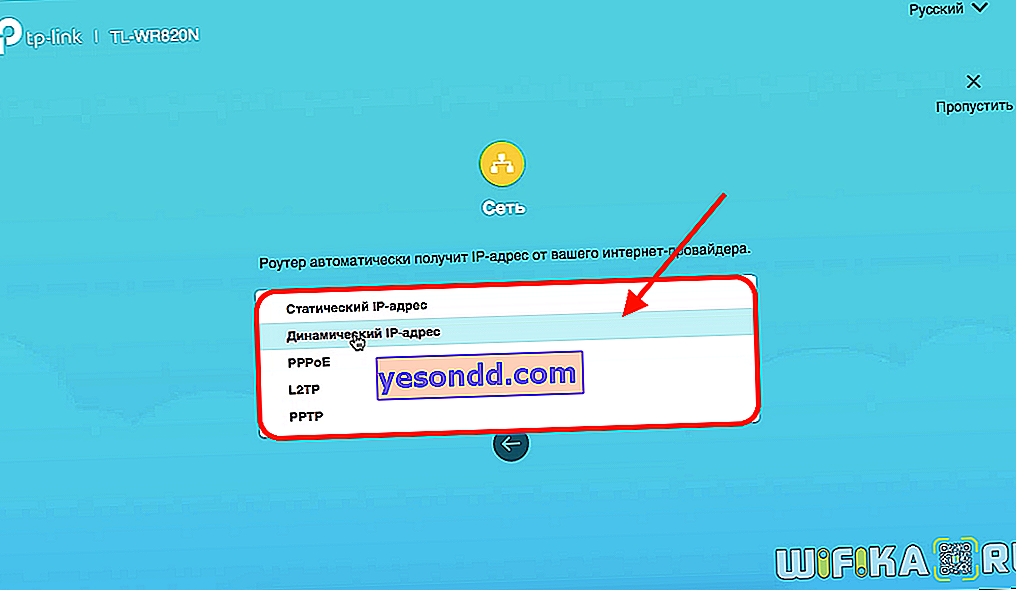
Şüphesiz, yönlendiricinizi İnternete bağladığınızda, sağlayıcıyla bu tür bir bağlantıyı "DHCP" olarak gördünüz. İnternet ile çalışmak için herhangi bir ayar girmeniz gerekmediğini varsayar. Ve tüm konfigürasyonlar sağlayıcı tarafında yapılır. Sizin durumunuzda türün tam olarak nasıl gerekli olduğunu öğrenmek için servis sağlayıcınızın teknik desteğine başvurmanız gerekir.
Bir yönlendiricideki DHCP sunucusu ne içindir?
DHCP sunucusunu kendi yönlendiricinizde yapılandırmak size bağlı olduğundan yerel ağa geri dönelim. Yönlendiriciye kablo veya kablosuz sinyal ile bağlanan her bilgisayarın, diz üstü bilgisayarın, telefonun, TV'nin, set üstü kutunun, kameranın veya başka herhangi bir cihazın birbiriyle bilgi alışverişi yapmak için kendi IP adresine sahip olduğunu öğrendik. IP'yi bilerek, örneğin, bir Windows istemci bilgisayardan bir Android TV set üstü kutusuna bağlanabilir ve PC'nin sabit sürücüsündeki bir klasörde bulunan bir videoyu ona yayınlayabilirsiniz.
Ayrıca, en basit video gözetim sistemi ve daha birçok karmaşık yapı, IP adreslerinin kullanımı üzerine inşa edilmiştir. Yönlendiricide çalışan bir DHCP sunucusunun varlığı, her cihaz için bu adresleri manuel olarak kaydetme ihtiyacını ortadan kaldırır.
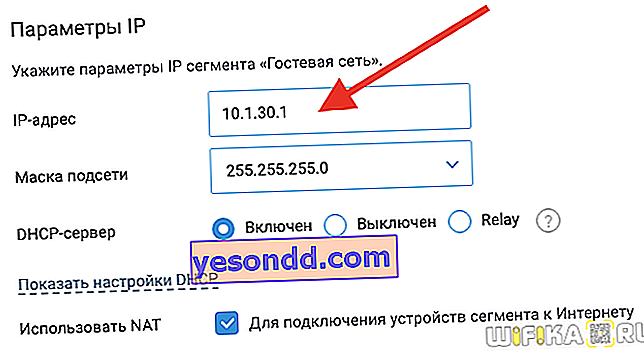
Bunun olmayacağını hayal edin - o zaman bir dizüstü bilgisayardan veya başka bir cihazdan wifi'ye her bağlandığımızda, ayarlarda manuel olarak ayarlamamız gerekirdi. Ve düzinelerce, böyle yüzlerce bilgisayar varsa ...? Ayrıca, hangi bilgisayara hangi adresin atandığı tüm bilgileri bir yerde saklayın. Daha önce kayıtsız cihazlar ağa bağlandığında misafir erişimi tamamen unutulabilir. Ağ parametreleri hakkında hiçbir şey anlamayan misafirleriniz dizüstü bilgisayarlarını ve akıllı telefonlarını ağınızda çalışacak şekilde yapılandıramayacaklardır.
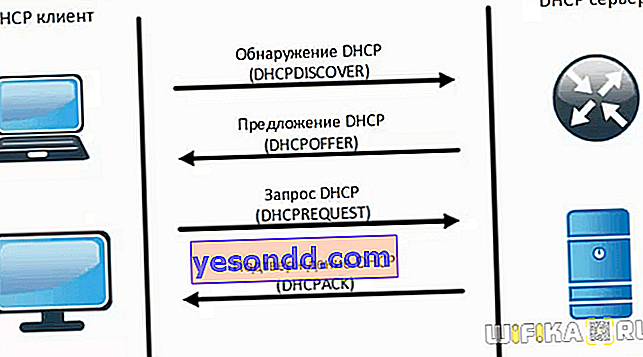
Yönlendiricide DHCP sunucusu etkinleştirilmişse, alışık olduğumuz şeye sahibiz. Sadece kablosuz ağa bağlanın, şifreyi girin ve kullanın. Ve IP adresleri ve bağlantı noktaları ile tüm bu anlaşılmaz "mutfak" perde arkasında kalır.
Bazen, Windows'ta DHCP'nin çalışmadığı bir hata görünür. Nasıl düzeltileceğine dair ayrı bir talimatımız var.
Ancak, DHCP sunucusunun devre dışı bırakılması gerektiğinde veya işlev etkin olduğunda bile adresleri manuel olarak atayın. Bu yalnızca profesyonel pahalı Cisco ekipmanlarında değil, aynı zamanda en yaygın ev yönlendiricisinde de yapılabilir. Öyleyse birlikte çözelim, ne var?
Yönlendiricide bir DHCP sunucusu kurma
Varsayılan olarak, tüm yönlendiricilerde DHCP sunucusunu yapılandırmanıza gerek yoktur. Her zaman açıktır ve performans için optimize edilmiştir. Ama yine de bir şeyleri değiştirebilirsin.
TP-Link yönlendiricide DHCP sunucusu
TP-Link yönlendiricilerde, DHCP sunucusu ayarı yönetici panelinin eski sürümünde aynı adı taşıyan menü bölümünde veya yeni sürümde "Ek ayarlar - Ağ - DHCP sunucusu" bölümünde bulunur.
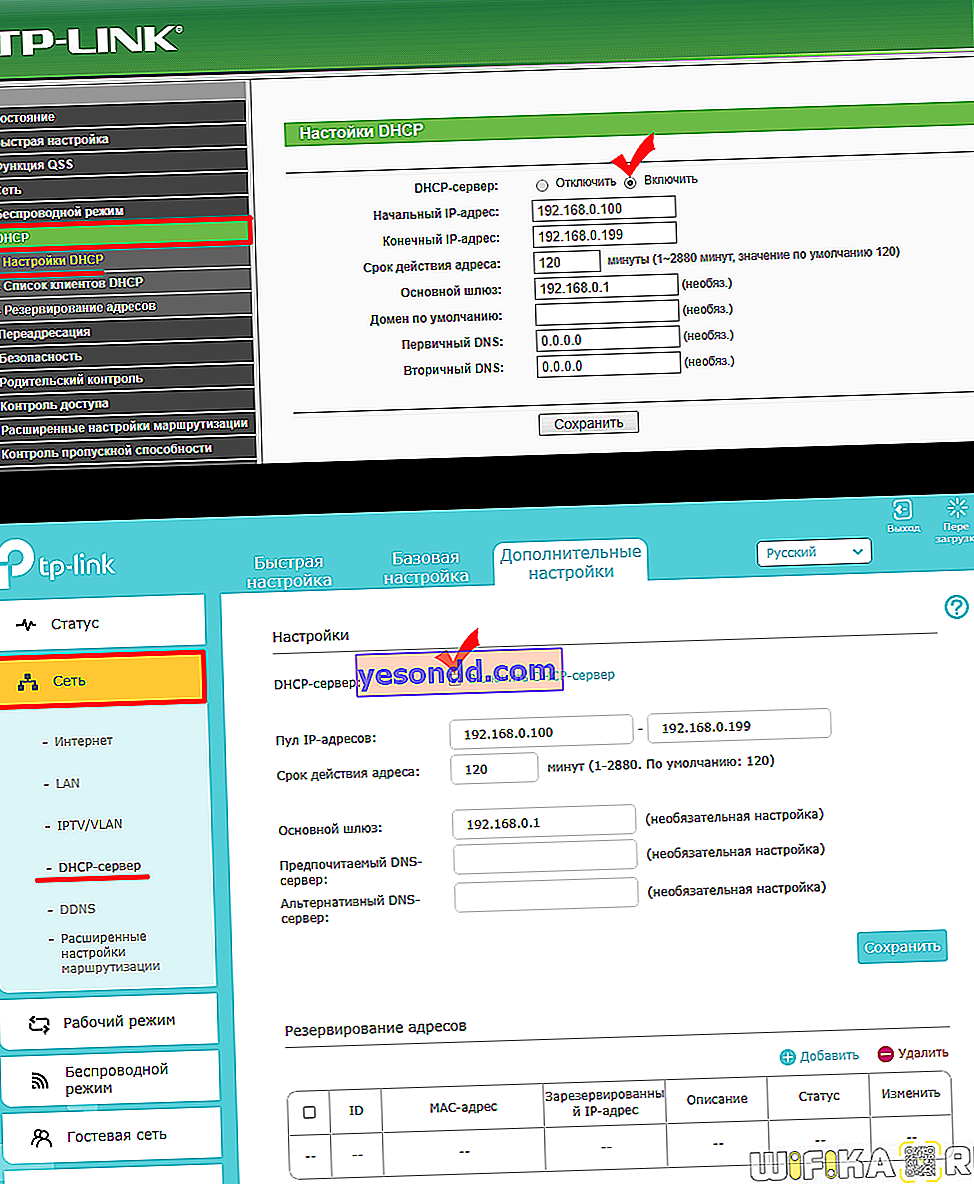
Yapılandırma için mevcut olan parametrelerin her birine bir göz atalım:
- Başlangıç ve bitiş IP adresleri veya adres havuzu, yeni bağlanan cihazlara verilecek değerlerdir. Bu parametreyi kullanarak, DHCP sunucusunun birlikte çalışacağı eşzamanlı olarak bağlanan gadget'ların sayısını sınırlayabilirsiniz.
5'ten fazla istemcinin wifi ağımıza bağlanmasını istemiyoruz, 100'den 104'e ayarladık. Kendi bilgisayarlarımız ve akıllı telefonlarımız için IP'yi bu aralığın dışında manuel olarak ayarlayabiliriz.
- Adresin geçerlilik süresi - verilen IP adresinin çalışacağı dakika cinsinden süre. Zaman doldu - yeni bir tane verildi.
- Ana ağ geçidi, yönlendiricinin adresidir, yani "ağ geçidi" dir, bundan sonra yerel ağ sona erer ve küresel İnternet başlar.
- Tercih Edilen ve Alternatif DNS sunucusu - burada alanları boş bırakabilir veya tekrar bir IP yönlendirici kaydedebilir veya Google veya Yandex'den adresler belirtebilirsiniz.
ASUS yönlendiricide DHCP sunucusu
ASUS yönlendiriciler için DHCP ayarları "Yerel ağ - DHCP" bölümünde bulunur
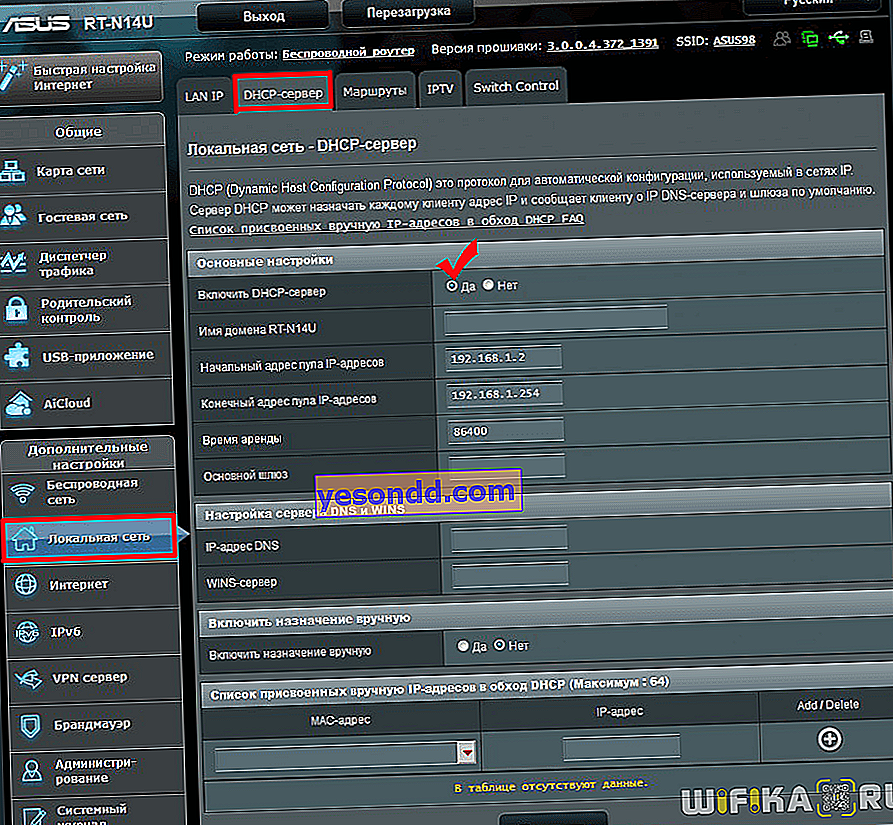 Zyxel, Keenetic
Zyxel, Keenetic
Zyxel Keenetic yönlendiricide DHCP'yi açın
Zyxel Keenetic yönlendiricilerinde, DHCP sunucusu "Ev ağı" bölümünde, "Segmentler" sekmesinde etkinleştirilir. Buradaki çalışma mantığı, ana veya konuk ağ türlerinin her biri için ayrı ayrı etkinleştirebileceğiniz veya devre dışı bırakabileceğiniz gerçeğine dayanmaktadır.
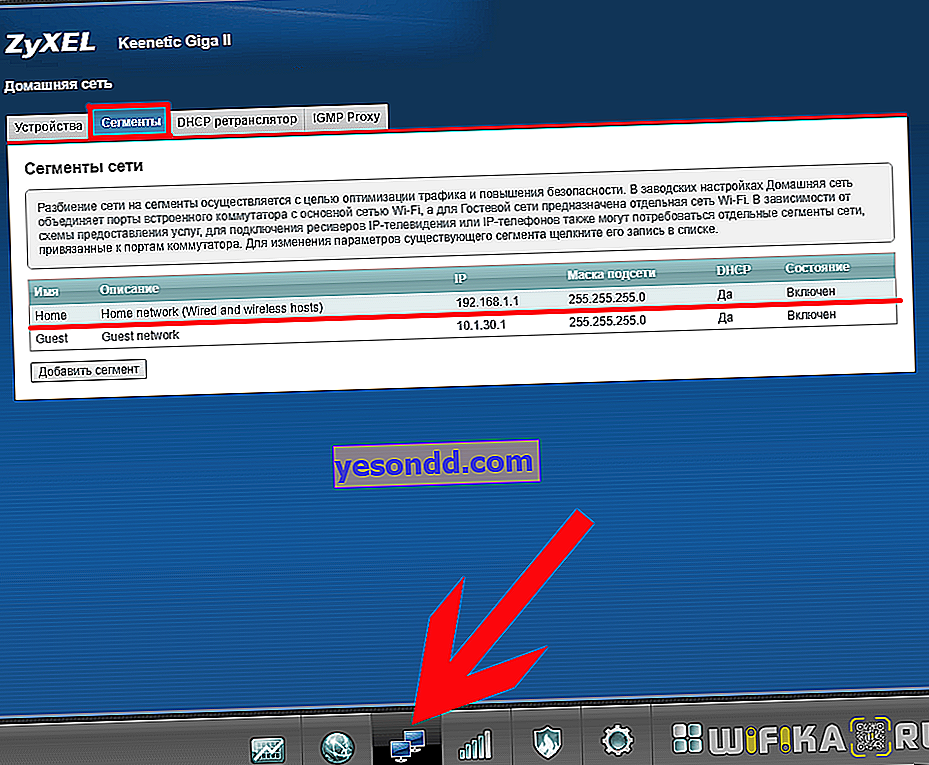
Başlangıçta, aynı zamanda etkinleştirilir ve Zyxel Keenetic'te DHCP'nin ince ayarını yapmak için istenen ağın bulunduğu hatta tıklayın. Burada her şey diğerleriyle aynıdır, sadece kiralama süresi dakika olarak değil saniye cinsinden belirtilir.
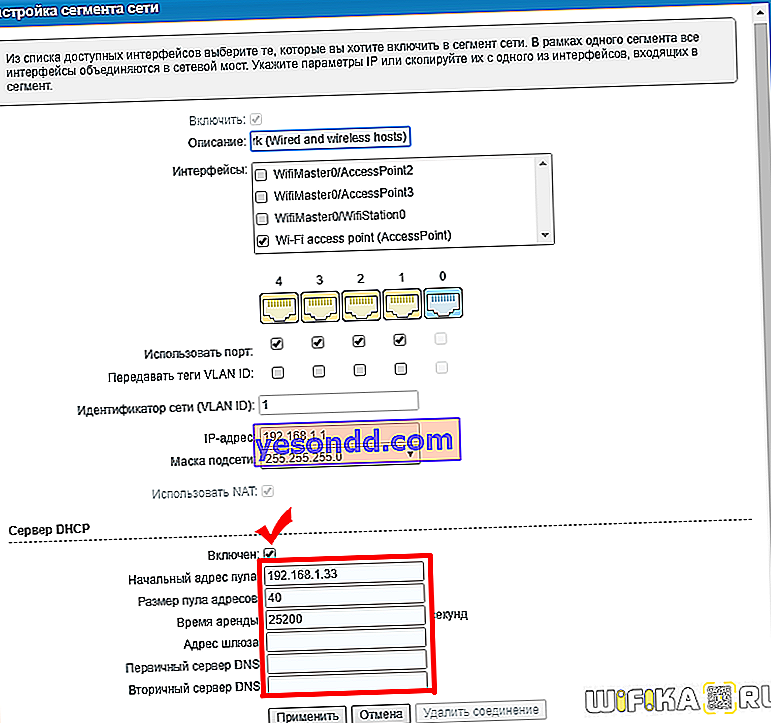
Kendinize yeni bir Keenetic yönlendirici satın aldıysanız, DHCP sunucu ayarları "Ev ağı" bölümünde yönetilir. Burada çok şey var, bu yüzden "IP Ayarları" bloğunu bulmamız gerekiyor
Burada yönlendiricinin IP'si ve maskesi ayarlanır ve DHCP sunucusu etkinleştirilir. Ayrıca tamamen kapatabilir veya başka bir yönlendirici (Aktarma) kullanabilirsiniz.
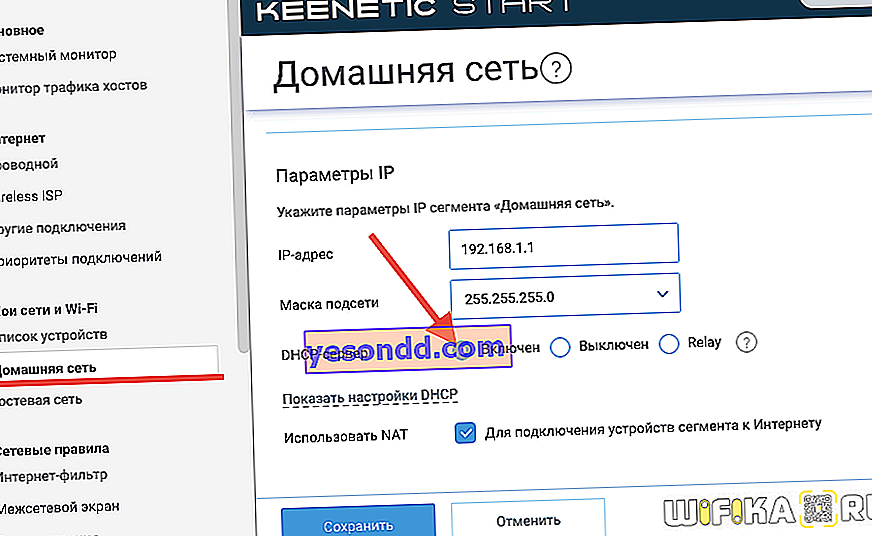
"DHCP ayarlarını göster" seçeneğini tıklarsanız, adres havuzu, IP başlatma, ağ geçidi ve DNS sunucuları gibi ek parametreler açılacaktır.
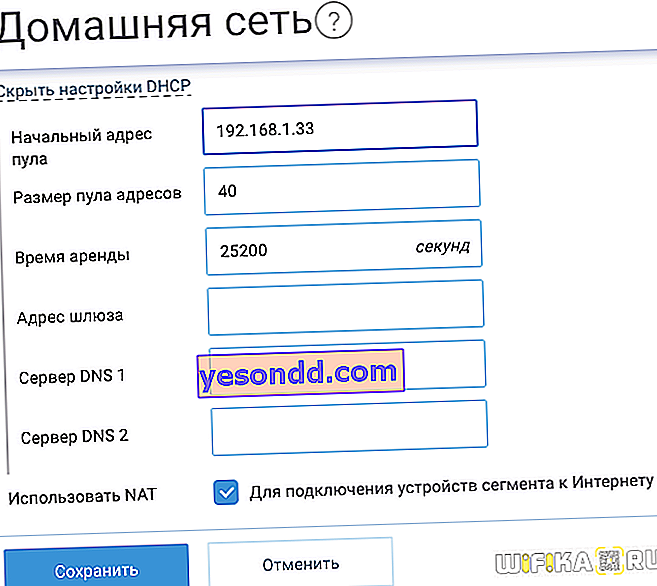 D-Link
D-Link
D-Link yönlendiricide DHCP sunucusunu etkinleştirin
D-Link yönlendiricide DHCP sunucusunu etkinleştirmek için "Ağ - LAN" menüsünü açın. Burada yönlendiricinin IP adresini değiştirebilir, diğer bilgisayarlar için atanan adres aralığını ayarlayabilir ve ayrıca çeşitli cihazlara statik bir IP bağlayabilirsiniz.
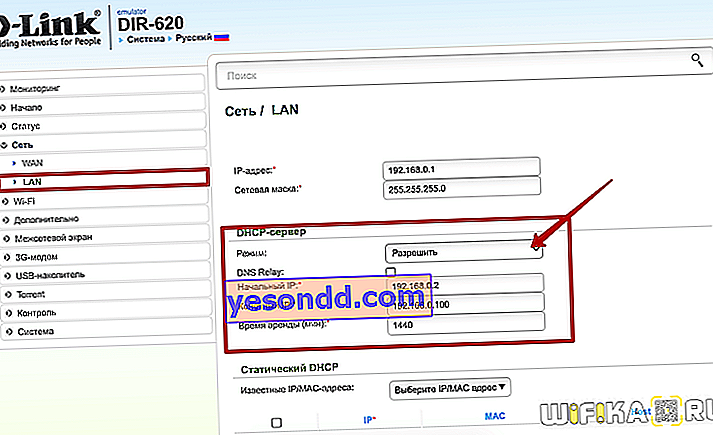
Röle, D-Link yönlendiricinin başka bir ana yönlendiriciye yardımcı erişim noktası olarak bağlanması durumunda DHCP işletim modlarından da kullanılabilir. Mercusys
Mercusys'de DHCP'yi Yapılandırma
Mercusys yönlendiricilerinde, DHCP ayarı Ağ bölümünde bulunur. Açmak için, "geçiş anahtarını" "AÇIK" konumuna getirin. Ve dağıtım için (başlangıç ve bitiş) bir dizi IP adresi atıyoruz. Burada, bağlantıyı stabilize etmek için ek DNS sunucuları da belirtebilirsiniz.
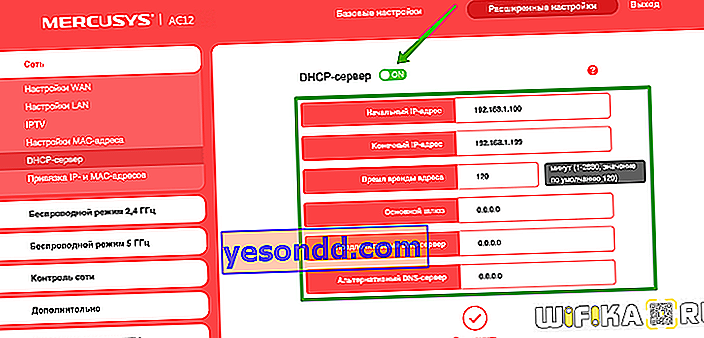 Yükselt
Yükselt
Upvel wifi yönlendiricide DHCP aktivasyonu
Upvel yönlendiricisindeki DHCP sunucusu "LAN arayüzü" bölümünde yapılandırılır. Burada her şey basit - "açık" veya "kapalı" duruma getirip ilk ve son IP'yi ayarlıyoruz
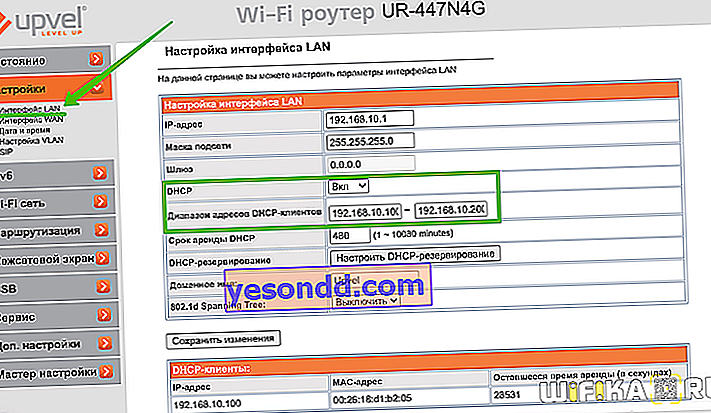 Netis
Netis
Netis Router'da DCHP Durumu
Benzer şekilde, Netis yönlendiricilerinde minimum ayarlar. Menüde "Ağ - LAN" ı seçin, DHCP'yi etkinleştirin ve verileri ayarlayın
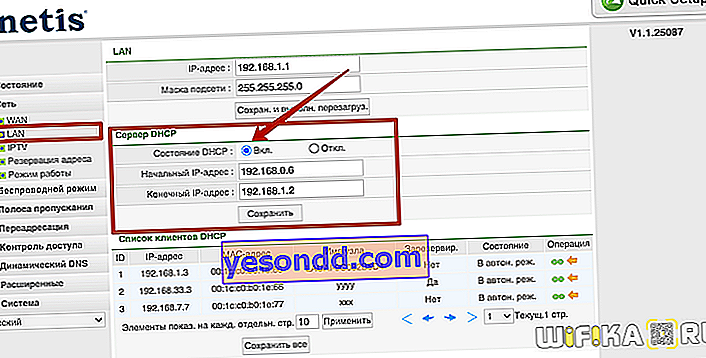 Huawei
Huawei
Huawei'de DHCP kurma
DHCP sunucusunu Huawei yönlendiricilerinde etkinleştirmek için, "Wi-Fi" bloğunda aynı adı taşıyan bölümü açmanız gerekir.